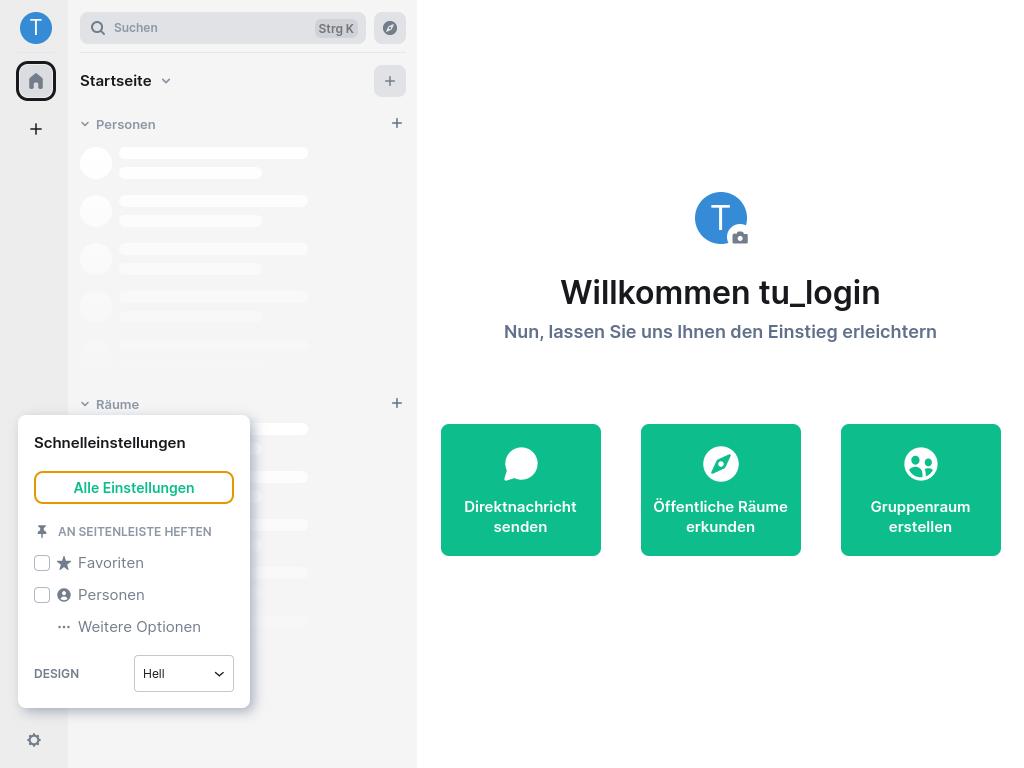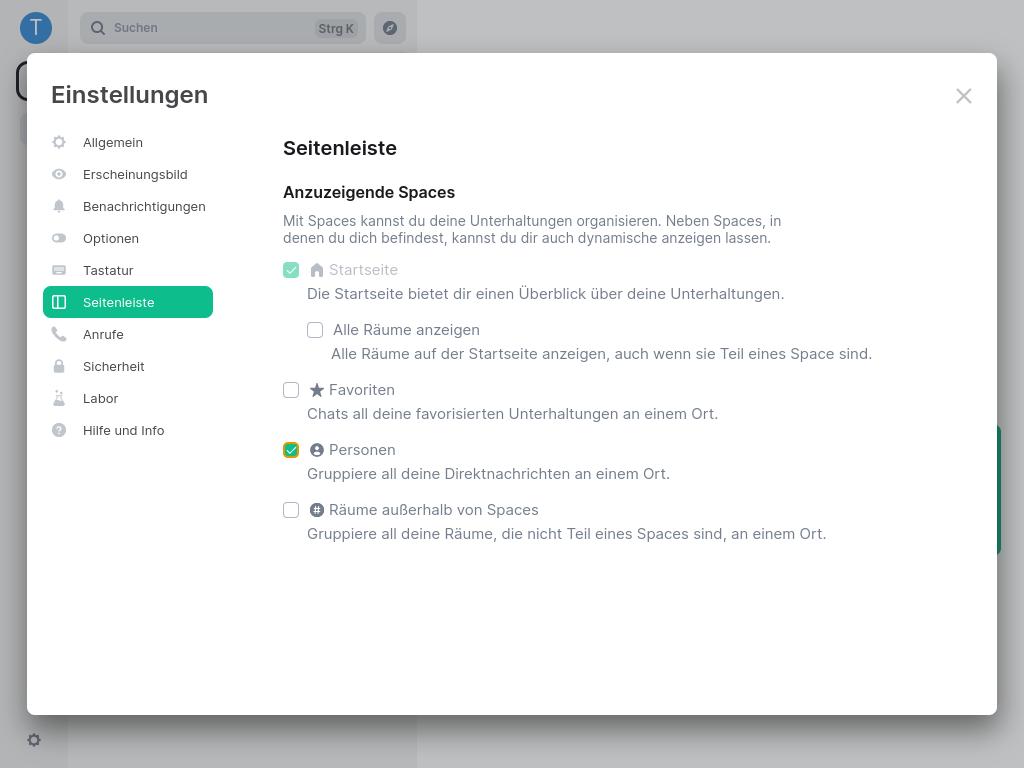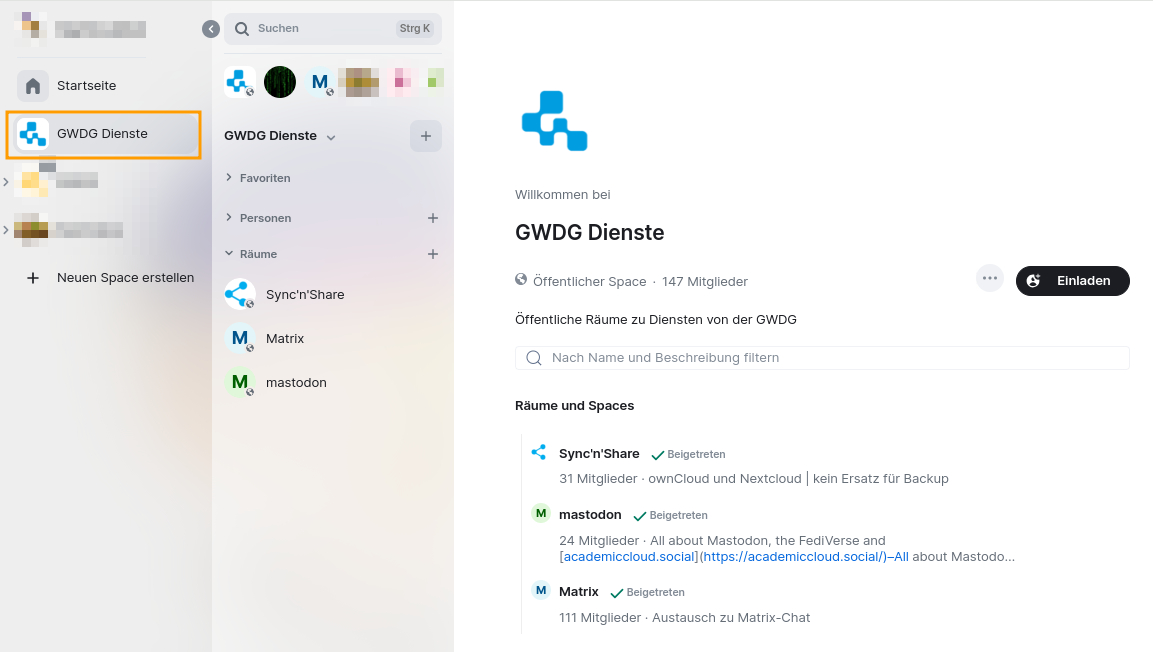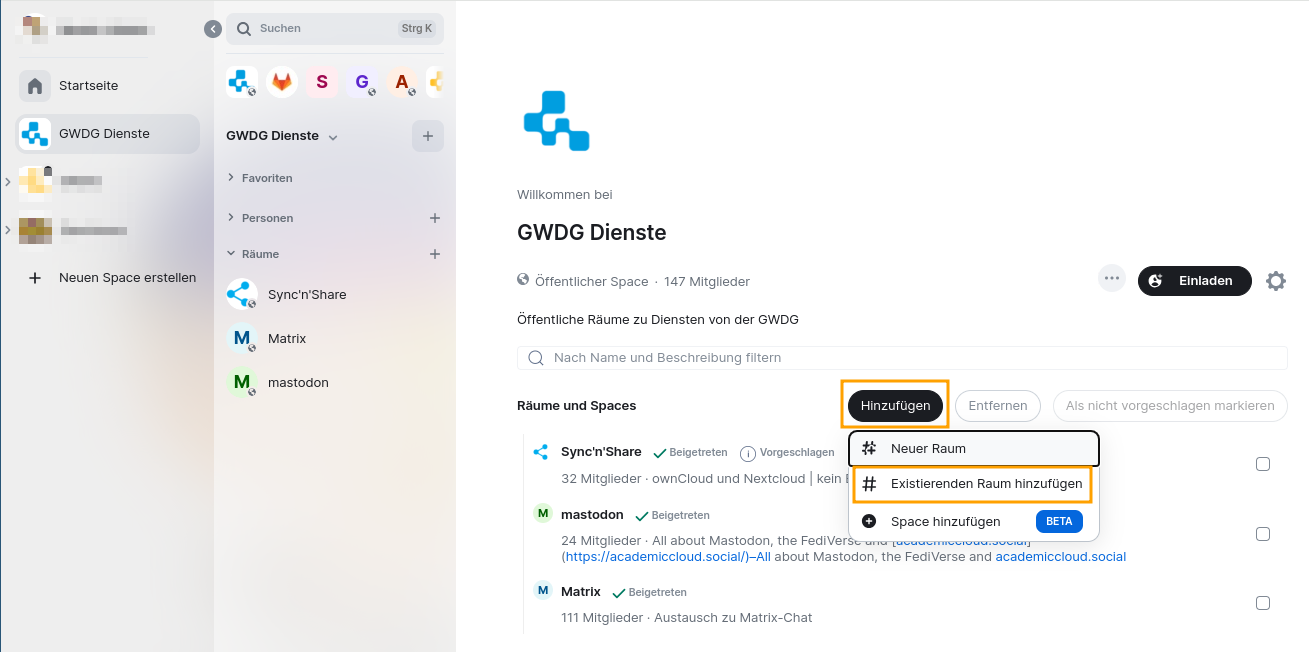Spaces
Spaces helfen dem Organisieren und Gruppieren von Personen, Räumen (und weiteren Spaces). Personen, Räume und Spaces können dabei mehreren Spaces zugeordnet sein. Dadurch erleichtern Spaces die Verwaltung vieler Räume und ermöglichen es, diese einfacher auffindbar zu machen.
Inhalt
Arten
Zwei Arten von Spaces werden unterschieden:
-
Öffentliche Spaces
Ist ein Space öffentlich, erfolgt der Beitritt einfach per leicht teilbarem Zugangslink, eine Einladung ist nicht erforderlich. Diese Art bietet sich für offene Communities an. -
Private Spaces
Ist ein Space privat, erfolgt der Beitritt ausschließlich durch explizite Einladung. Diese Art bietet sich für geschlossene Gruppen an, welche keine externen Nutzer:innen zulassen, aber den Space trotzdem für vertraute Personen leicht entdeckbar machen möchten.
Standard-Spaces
In Element stehen vordefinierte persönliche Spaces zur Verfügung:
- Startseite
Die Startseite ist immer aktiviert. Sie beinhaltet alle Gespräche und Räume. Optional können Räume, die Teil eines Spaces sind, eingeblendet werden. - Favoriten
Beinhaltet alle favorisierten Gespräche und Räume. - Personen
Beinhaltet alle Gespräche. - Räume ohne Zugehörigkeit zu einem Space
Beinhaltet alle Räume, welche nicht Teil eines Spaces sind.
Zur Konfiguration rufen Sie die „Schnelleinstellungen“ als letzte Option in der Spaces-Spalte auf und wählen hier „Weitere Optionen“ aus oder wechseln Sie in die Element-Einstellungen und wählen die Option „Seitenleiste“. In den Schnelleinstellungen lassen sich bereits der Favoriten- und Personen-Space aktivieren.
In den Einstellungen zur Seitenleiste aktivieren Sie über die jeweilige Checkbox die gewünschten Spaces bzw. Konfigurationen.
In Spaces organisieren
Spaces eignen sich hervorragend, um den Zugang zu untergeordneten Räumen zu erleichtern. Alle Räume, die einem Space zugeordnet sind, und in ihren Raumeinstellungen unter “Sicherheit” den Zugriff für “Spacemitglieder” erlauben, sind für alle Mitglieder eines Spaces sichtbar. Die Space-Mitglieder können selbstständig diesen Räumen beitreten. Eine Übersicht aller sichtbarer Räume innerhalb eines Spaces lassen sich durch einen Doppelklick auf den Space anzeigen.
Ebenso wie Räume, lassen sich auch weitere Spaces innerhalb eines Spaces organisieren. Um einem Space einen Raum zuzuordnen, können Sie entweder einen neuen Raum innerhalb eines Spaces erzeugen, oder einen bestehenden Raum, in dem Sie Mitglied sind, einem Space hinzufügen. Klicken Sie dazu “Hinzufügen” oberhalb der Liste von “Räumen und Spaces” und wählen dann “Existierenden Raum hinzufügen”. Aus der Ansicht aller Ihnen verfügbarer Räume lassen sich auch mehrere gleichzeitig auswählen und dem Space zuordnen. Räume und Spaces können auch mehreren Spaces zugeordnet sein.